10 идей, как снять красивые фото на телефон | Статьи | Фото, видео, оптика
Для того чтобы делать необычные снимки необязательно иметь крутую камеру. Фото: photojaanic.com
Сделать необычный снимок на смартфон может каждый. Для этого необязательно путешествовать по миру и иметь навороченную камеру и другое оборудование. Всё, что нужно, — это понимать возможности своей камеры и немного технических знаний. Далее мы расскажем о 10 способах получить интересные мобильные фотографии.
Снимайте против источника света
Силуэты добавляют фотографии таинственности. Фото: Emil Pakarklis, eyeem.com
Создание силуэта — одна из ключевых техник творческой фотографии. Пряча модель в темноте, вы добавляете кадру таинственность, давая возможность зрителю додумать уникальную историю снимка.
Чтобы силуэт получился красивым, во время съёмки источник света должен находиться позади объекта. При съёмке на улице солнце должно быть ниже уровня горизонта. Подходящее время для подобных фотосессий — закаты и рассветы.
При съёмке на улице солнце должно быть ниже уровня горизонта. Подходящее время для подобных фотосессий — закаты и рассветы.
Снимайте с разных ракурсов
Фото: iphonephotographyschool.com
Чаще всего фотографии снимают с уровня груди. Но если поменять ракурс, снимок будет более интересным. Меняйте угол съёмки — сядьте, встаньте на колени или даже лягте на пол или землю. При съёмке снизу объект на переднем плане будут казаться больше.
Для получения необычных кадров снимите высотку, дерево или декоративную люстру снизу вверх (или наоборот, сверху вниз).
Ещё одна перспективная техника — съёмка через «раму» (окно, дверной проём или арку). Она акцентирует внимание на фоне кадра.
Сосредоточьтесь на одном цвете
Чтобы сделать снимки более привлекательными, можно подчеркнуть или обесцветить определенные цвета при постобработке, можно прямо в Инстаграм перед публикацией. Фото expertphotography. com
com
Создайте визуальную согласованность, сконцентрировавшись на одном цвете. Такие снимки выглядят эстетично. Добиться аналогичного эффекта можно, найдя схожие цвета в одном месте, как на фотографии выше.
Играйте с отражениями
Симметрия на фотографиях притягивает взгляд. Фото: blog.hubspot.com
Для получения оригинальной фотографии можно использовать отражения. Их можно найти практически везде — в лужах, больших водоёмах, зеркалах, солнцезащитных очках, стаканах, металлических поверхностях, стеклянных зданиях, окнах и так далее. Отражения позволяют создать красивую симметрию для интересных фотографий.
Используйте ведущие линии
Направляющие линии — это линии, которые ведут от переднего плана к заднему плану сцены. Фото: iphonephotographyschool.com
Линии позволяют вести взгляд зрителя по кадру. Ведущие или направляющие линии необязательно должны быть прямыми, они могут быть извилистыми. Например, лестницы, фасады зданий, железнодорожные пути, дороги или тропинки в лесу.
Например, лестницы, фасады зданий, железнодорожные пути, дороги или тропинки в лесу.
Для того чтобы направляющая линия придавала изображению глубину, она должна начинаться с нижней части фотографии и вести вверх и внутрь, от переднего плана к фону, обычно ведя к основному объекту. Это простой способ сделать завораживающую фотографию.
Используйте правило третей
Сетка — полезная функция в приложении мобильной камеры. Фото: iphonephotographyschool.com
Для создания интересного снимка можно использовать правило третей. В этом случае кадр делится на 9 равных прямоугольников при помощи двух вертикальных и двух горизонтальных линий, а основной объект располагается вдоль или на пересечении этих линий. Подобное размещение элементов добавляет кадру баланса.
В камерах многих смартфонов (например, iPhone, Samsung, Huawei, Xiaomi и пр.) есть специальный инструмент для упрощения этой задачи. Он называется сетка (включается в «Настройках» камеры).
Для получения красивого кадра во время съёмки пейзажей горизонт лучше расположить не в центре, а вдоль верхней или нижней линии сетки. Их также можно использовать для выравнивания горизонта в кадре.
Упростите композицию
Простые изображения выглядят лучше тех, которые перегружены деталями. Фото: iphonephotographyschool.com
Если на вашем снимке слишком много деталей, его красота теряется, так как непонятно, на чём сосредоточить внимание. Один из способов получить оригинальный снимок — простая композиция. Для это важно, чтобы:
- на фотографии был 1 основной объект;
- фон был простой;
- на изображении было много пустого или «негативного» (как его называют в фотографии) пространства, поскольку оно привлекает внимание к объекту.
Простые фотографии часто цепляют внимание зрителя.
Отрегулируйте экспозицию
Правильная экспозиция добавляет снимку деталей. Фото: iphonephotographyschool. com
com
Для получения яркого детализированного кадра перед съёмкой нужно настроить экспозицию. В камерах многих смартфонов есть такая возможность, поищите в настройках. Для этого нужно нажать на дисплей для установки фокуса, после чего провести пальцем вниз (чтобы получилось более тёмное изображение) или вверх (более яркое).
Иногда для получения необычных фотографий можно наоборот специально переэкспонировать (сделать слишком ярким) или недоэкспонировать (слишком тёмным) кадр. Например, для создания силуэта, когда объект полностью чёрный, снимок нужно недоэкспонировать.
Используйте повторяющиеся узоры
Даже чашки с супом могут приковывать взгляд к снимку. Фото: blog.hubspot.com
Повторяющиеся узоры, например, линии, геометрические фигуры, формы и цвета, приятны для глаз. Они эффектно смотрятся на фотографии. Даже кафельный пол, камни на мостовой и крыши домов могут выглядеть интересно и завораживающе.
Используйте режим серийной съемки
Режим серийной съемки позволяет снять удачные кадры в движении.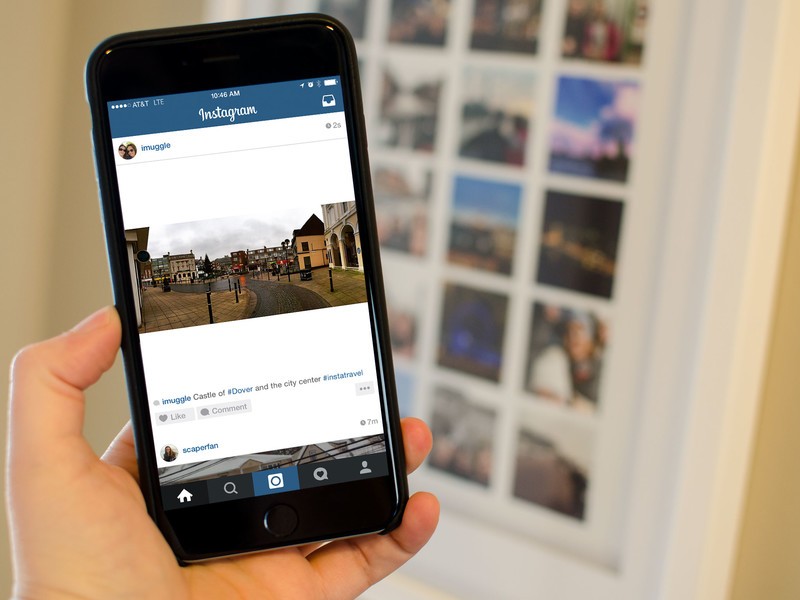 Фото: iphonephotographyschool.com
Фото: iphonephotographyschool.com
Движущиеся объекты нелегко фотографировать — либо снимок получается смазанным, либо можно упустить момент, слишком поздно нажав кнопку спуска затвора. Исправить ситуацию позволяет режим серийной съёмки, когда одновременно делается множество фотографий. А после в галерее уже можно выбрать лучшую из них.
Этот режим есть на смартфонах многих производителей, в том числе Apple, Samsung, Xiaomi и других. Поищите в «Настройкахи» камеры, как можно делать серийную съёмку на вашем телефоне.
Режим серийной съёмки повышает шансы получить качественные изображения в динамике, а также фотографии детей, животных или брызг воды.
Камера вашего мобильного телефона может стать мощным инструментом для создания красивых фотографий, если вы знаете, как ей пользоваться.
Как организовать фотографии в телефоне?
После очередного праздника, поездки или дня рождения память нашего телефона переполняется. Хочется, чтобы все важные моменты были запечатлены на фото, но со временем таких моментов становится все больше и больше.
Сейчас у каждого человека тысячи, десятки тысяч снимков. Как сориентироваться в этом диджитал-архиве? Попробуем вместе привести в порядок фотоархив, организовать все фотоматериалы в смартфоне, чтобы не искать часами ту самую фотографию из отпуска.
1. Выбирайте лучшие фото сразу
Чтобы получить классный кадр, приходится делать целую серию фотографий. С одной стороны, это логично, ведь чем больше дублей, тем больше шансов, что получится шедевр. Но в процессе вы получаете десятки и даже сотни похожих снимков, которые «забивают» память телефона. Решение: сразу после съемки отбирайте лучшие кадры, не откладывайте эту рутинную работу, иначе до нее никогда не дойдут руки. Удалите все фото с размытыми лицами, со случайной вспышкой, закрытыми глазами и непонятной тенью на лице, если это не ваша задумка. Такой метод поможет сократить время при обработке фото, ведь, чем меньше фотографий, тем легче будет с ними разобраться.
Что нужно сделать?
Кратко: cразу удалять все фотографии, которые вам не нравятся (смазанные, засвеченные, с плохим освещением, неудачной позой и т. д.).
д.).
Чтобы получить одно фото иногда приходится делать десятки снимков. Все пробные кадры безжалостно удаляем (автор – Юлия Компаниец)
2. Создайте категории
Проще всего хранить фото по категориям. Создайте альбомы вашего события/поездки и выгрузите в него все фотографии. Так нужные кадры будет легче найти в галерее. Создайте альбом для семьи или друга/коллеги/знакомого. Придумайте принцип, по которому будете делить фотографии, например, по месту (Сочи, Пицунда, Гагры), по времени (Новый год, осенний пикник, рыбалка в марте), по людям (в гостях у бабушки, дети, фото с мужем). Этот метод удобен, если позднее вы решите заказать фотокнигу по какому-либо поводу, то весь материал будет уже в одном месте, необходимость просматривать и выискивать нужные кадры отпадет. Вы не раз поблагодарите себя за предусмотрительность.
Что нужно сделать?
Создавайте альбомы на основе времени года или события, возможно применить другой принцип деления, который удобен вам.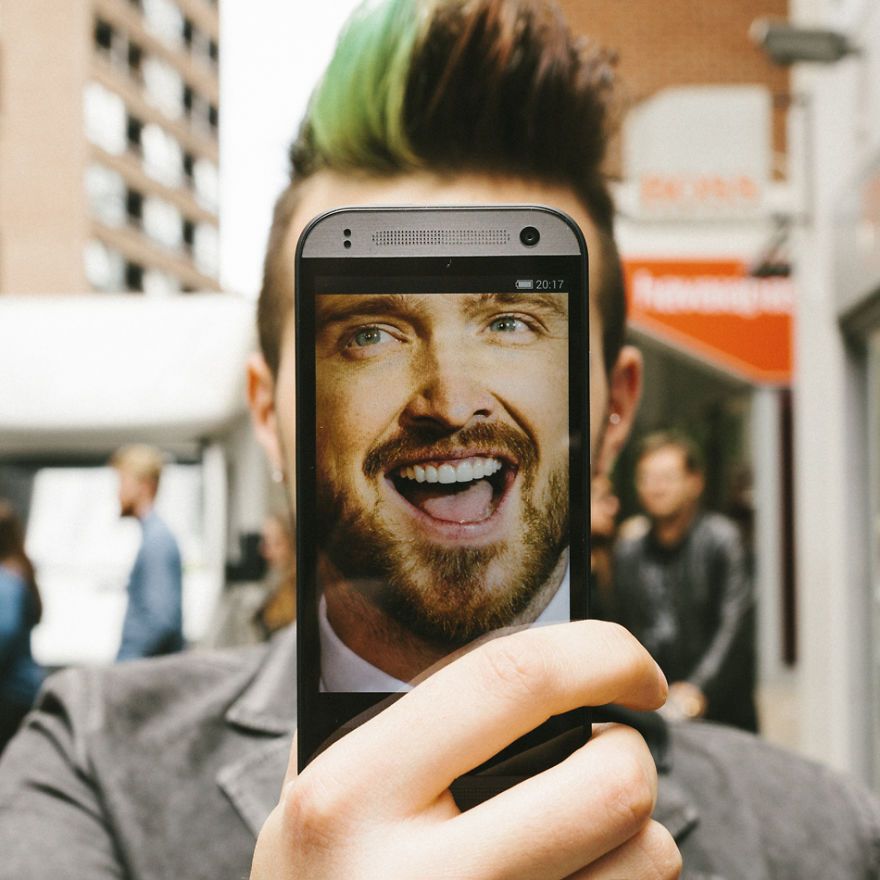 Распределите все фотографии по альбомам. Да, это займет у вас время, но потом вам будет проще ориентироваться в памяти вашего смартфона.
Распределите все фотографии по альбомам. Да, это займет у вас время, но потом вам будет проще ориентироваться в памяти вашего смартфона.
3. Используйте приложения
Приложения могут здорово помочь с организацией ваших фото. Используйте приложение iCloud, с помощью которого возможно создать общий доступ к фотоархиву. С iCloud просто создавать различные коллекции, причем каждый член семьи может дополнять эту коллекцию со своего устройства.
Для сканирования старых фото используйте приложение Google PhotoScan и Photomyne: вдохните в старые фото новую жизнь. Photomyne оцифровывает одновременно десятки аналоговых фото, при этом автоматически определяет края изображения, выравнивает и обрезает его. Так вы можете оцифровать весь семейный фотоархив. Для выцветших и черно-белых снимков можно также использовать Colorize с искусственным интеллектом.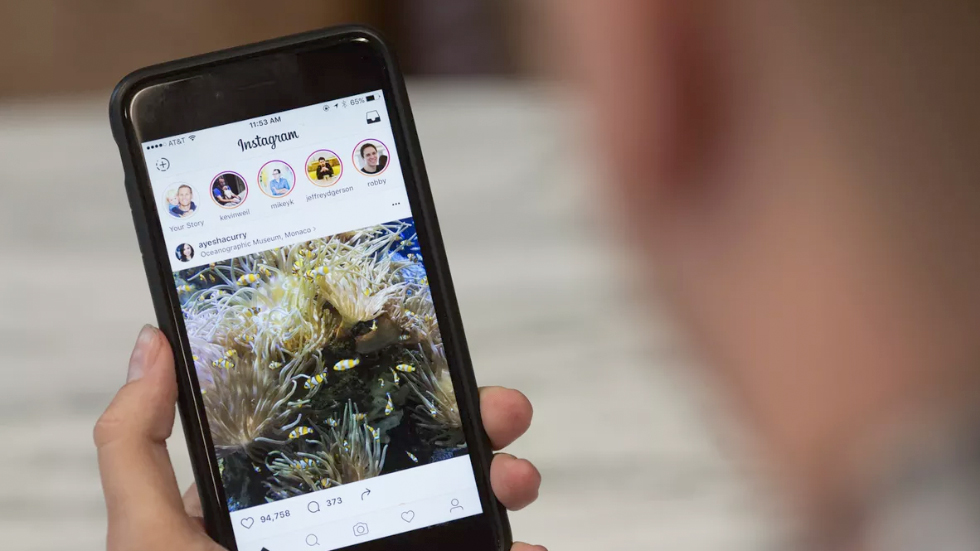
Что нужно сделать?
Выбрать удобное приложение и с его помощью организовать свои фото.
Оцифруйте весь семейный архив черно-белых снимков. А лучшим сюрпризом вашим пожилым родственникам станет фотокнига из архивных фото
4. Распечатайте фотографии
Как только вы примитесь за организацию вашего фотоархива, вам все чаще будут встречаться кадры, которые вы не захотите хранить только в памяти вашего телефона. Создание стильных фотокниг – лучший вариант сохранить и структурировать ваш фотоархив.
Можно создавать такие книги после определенного события (свадьбы, беременности, путешествия) или собрать лучшие фото за летний период. Фотокнига может стать отличным подарком на юбилей или любой другой праздник!
Что нужно сделать?
Создавать фотокниги регулярно, выбирая самые дорогие сердцу кадры. Если какое-либо фото вас особенно вдохновляет, закажите интерьерную фотопечать, добавьте в ваш дом индивидуальность!
Фото с первого дня рождения малыша стоят того, чтобы создать фотокнигу!
Фотокниги удобно хранить дома и показывать гостям. А еще вы не будете бояться, что ваши любимые фотографии случайно удалятся или вы их потеряете в «море» других фото. Для своей книги вы можете выбрать любой дизайн, материалы обложки, количество страниц, добавить к фото пояснительные надписи. Наш сервис существует для того, чтобы вы могли самостоятельно создать фотокнигу из ваших лучших фотографий. Онлайн-редактор, которым можно воспользоваться на нашем сайте, делает процесс создания фотокниги увлекательным, удобным и легким. Загружайте свои фотографии в готовые шаблоны для создания семейных, свадебных фотокниг, книг о путешествиях или выпускных альбомы.
А еще вы не будете бояться, что ваши любимые фотографии случайно удалятся или вы их потеряете в «море» других фото. Для своей книги вы можете выбрать любой дизайн, материалы обложки, количество страниц, добавить к фото пояснительные надписи. Наш сервис существует для того, чтобы вы могли самостоятельно создать фотокнигу из ваших лучших фотографий. Онлайн-редактор, которым можно воспользоваться на нашем сайте, делает процесс создания фотокниги увлекательным, удобным и легким. Загружайте свои фотографии в готовые шаблоны для создания семейных, свадебных фотокниг, книг о путешествиях или выпускных альбомы.
Фотографии можно не только собирать в фотокниги, их можно напечатать на холсте или фотобумаге и повесить на стены, создав при этом особую атмосферу в вашем доме. Такие фото станут изюминкой вашего интерьера.
Стильные снимки приковывают внимание гостей и делают ваш интерьер интересным, придают ему изюминку
5. Купите карту памяти
Карта памяти – наиболее простой способ увеличить место для хранения фото на вашем гаджете. Однако помните, что такая карта не избавит вас от необходимости разобраться в архиве ваших фотографий. Место и на карте тоже имеет свойство заканчиваться.
Однако помните, что такая карта не избавит вас от необходимости разобраться в архиве ваших фотографий. Место и на карте тоже имеет свойство заканчиваться.
Что нужно сделать?
Приобретите карту памяти и перегрузите на нее фотографии.
6. Используйте облачное хранилище
Облачное хранилище – это удобное современное приложение, которое сохраняет ваши снимки в интернете. При этом доступ к такому хранилищу вы можете ограничивать по своему усмотрению.
Кстати, практически на каждом телефоне есть такое хранилище. Иногда для пользования им вам необходимо загрузить определенные приложения. В некоторых таких приложениях есть автоматическое распределение фото по альбомам, что тоже очень удобно. Память у них больше, чем у телефона. Однако и она имеет свои пределы – увы, вечно скидывать снимки в облако не получится.
Что нужно сделать?
Скачайте на свой смартфон приложение для использования облачного хранилища и рассортируйте свои фото. Скидывая в облако фотографии, вы освобождаете память на телефоне. Не забудьте удалить фото из галереи.
Скидывая в облако фотографии, вы освобождаете память на телефоне. Не забудьте удалить фото из галереи.
Используйте перечисленные методы в комплексе, и вы избавитесь от проблемы отсутствия памяти в телефоне. А значит, сможете делать еще больше фото памятных моментов и иметь простой и быстрый доступ к любимым кадрам.
Просмотр и управление фотографиями с устройства Android на ПК
Примечание. Мы изменили название приложения «Ваш телефон» на Microsoft Phone Link. Кроме того, приложение Your Phone Companion для Android теперь называется Link to Windows. Дополнительные сведения см. в разделах Знакомство с Microsoft Phone Link и Link to Windows.
Что можно делать с фотографиями
Приложение Phone Link позволяет просматривать фотографии, сделанные на устройстве Android.
Дополнительно можно:
Сохранение фотографии на ПК
org/ListItem»>Удалить фотографию с устройства Android на ПК
Поделиться фотографией с кем-то еще
Скопируйте фотографию и вставьте ее в документ Office, сообщение электронной почты или на рабочий стол
Вставка изображения в текстовое сообщение
Редактируйте фото с устройства Android на ПК
При выборе фотографии она открывается в виде галереи. Здесь вы сможете просматривать и выполнять действия над своей фотографией.
Вы можете открыть свою фотографию с помощью приложения Windows Photos, чтобы отредактировать ее по своему усмотрению. Если вы сохраните изменения, они будут сохранены как новый файл, а ваша исходная фотография останется неизменной на вашем устройстве Android.
Примечание. Приложение Phone Link в настоящее время не поддерживает несколько профилей Android или рабочих/учебных учетных записей.
При возникновении проблем с фотографиями эти советы по устранению неполадок могут помочь.
Сохранение фотографии на ПК
В приложении Phone Link выберите Photos .
Найдите нужную фотографию и перетащите ее мышью на рабочий стол ПК. Копия исходной фотографии сохраняется на рабочем столе вашего ПК.
В приложении Phone Link выберите Photos .
Нажмите и удерживайте фотографию (или щелкните правой кнопкой мыши, если используете мышь), а затем выберите Сохранить как .
Перейдите в папку, в которой вы хотите сохранить изображение, и нажмите Сохранить .
Затем вы можете вставить фотографию в документ Office, сообщение электронной почты или на рабочий стол.
Редактируйте фото с Android-устройства на ПК
Вы можете открыть изображение в фоторедакторе Windows, изменить его по своему усмотрению и сохранить на своем ПК.
Фоторедактор Windows позволяет редактировать изображения, распечатывать их, добавлять в слайд-шоу или альбом и выполнять другие действия. Вы можете обрезать или повернуть изображение, применить цветовой фильтр, настроить освещение и даже рисовать на изображении.
В приложении Phone Link выберите Photos .
В представлении сетки выберите фотографию, которую хотите сохранить. Появится увеличенная версия изображения.

На панели инструментов в правом верхнем углу выберите Открыть , чтобы открыть его в фоторедакторе Windows.
В Photo Editor выберите Edit & Create > Edit .
В верхней части окна выберите параметр, который отражает то, что вы хотите сделать: Обрезать и повернуть , Фильтры и Настройки .
Следуйте инструкциям, чтобы внести изменения. Чтобы обрезать изображение, просто выберите один из угловых маркеров изображения и перетащите его.

Чтобы сохранить изменения, выберите Сохранить копию в правом нижнем углу окна.
При сохранении изменений в Photo Editor они будут сохранены как новый файл изображения на вашем ПК; ваша исходная фотография останется неизменной на вашем устройстве Android.
Вы можете легко отправить отредактированную версию изображения обратно на свое устройство Android:
Выберите Start и введите File Explorer в поле Search .
В проводнике перейдите к местоположению отредактированной фотографии, затем выберите файл.

Щелкните изображение правой кнопкой мыши и выберите Отправить на > Устройство Bluetooth .
В открывшемся окне выберите свое Android-устройство, затем выберите Далее .
На устройстве Android примите запрос на передачу файла.
Удалить фото с Android-устройства
Теперь вы можете удалять отдельные фотографии на устройстве Android прямо с ПК с помощью приложения Phone Link. Фотографии удаляются только из локального хранилища вашего Android-устройства. Любые удаленные вами фотографии не будут удалены ни из каких облачных резервных копий, которые у вас есть.
Любые удаленные вами фотографии не будут удалены ни из каких облачных резервных копий, которые у вас есть.
Чтобы удалить фото:
Щелкните правой кнопкой мыши фотографию, которую хотите удалить.
Выберите Удалить из меню.
Подтвердить Удалить фото на экране подтверждения или выбрать Отмена , если вы передумали.
Пока фотография удаляется с вашего устройства Android, она будет выделена серым цветом в приложении Phone Link и исчезнет из поля зрения после завершения процесса.
Примечание: Перед обновлением подождите, пока фотография будет удалена. Обновление страницы может прервать процесс удаления фотографии.
Нет, приложение Phone Link не подключается ни к одной из ваших облачных резервных копий. Удаление фотографий в приложении Phone Link приведет к удалению только фотографий из локального хранилища вашего Android-устройства.
Когда вы удаляете фотографии с помощью приложения Phone Link, они удаляются только из локального хранилища вашего Android-устройства. Вы все еще можете видеть их в своих облачных резервных копиях.
Ваша Галерея может быть подключена к облачной учетной записи, отображающей резервные копии ваших фотографий.
В настоящее время вы можете удалить только одну фотографию за раз.
Примечание: Вы можете начать удаление следующей фотографии, пока ваше устройство завершает удаление предыдущей фотографии. Однако не обновляйте страницу, так как это может прервать процесс и предотвратить удаление ваших фотографий.
Однако не обновляйте страницу, так как это может прервать процесс и предотвратить удаление ваших фотографий.
Фотографии удалены с вашего устройства Android. Если на вашем Android-устройстве есть функция «мусорная корзина» или «корзина», то удаленные фотографии появятся там.
Да, в настройках приложения Phone Link. Перейдите к Настройки > Функции > Фотографии и выключите переключатель рядом с Разрешить этому приложению удалять фотографии с моего телефона .
Поделитесь фотографией с кем-нибудь еще
Когда вы делитесь фотографией с человеком, она отправляется ему по электронной почте с вашего компьютера.
Когда вы делитесь изображением с приложением, копия изображения открывается в этом приложении.
- org/ListItem»>
В разделе , выберите человека или приложение, с которым вы хотите поделиться.
Выберите и удерживайте (или щелкните правой кнопкой мыши) фотографию и выберите Поделиться .
Скопируйте и вставьте фото
Чтобы скопировать или сохранить фото:
Вы можете вставить фотографию в документ Office, сообщение электронной почты или на рабочий стол компьютера. Узнайте больше о копировании и вставке содержимого между вашими устройствами (для Surface Duo и некоторых устройств Samsung).
Вставить картинку в текстовое сообщение
Вы не можете копировать фотографию непосредственно в текстовое сообщение, но вы можете вставить в сообщение фотографии из приложения Phone Link или вашего ПК.
Синхронизация фотографий с PowerPoint и Word Online
Теперь пользователи могут синхронизировать свои фотографии с PowerPoint и Word Online через приложение Link to Windows.
Как я могу синхронизировать свои фотографии с PowerPoint Online или Word Online?
Во время сеанса вы можете обновить фотографии, отображаемые с вашего мобильного устройства в Office Online, щелкнув значок обновления в правом верхнем углу окна выбора. Если вы не видите свои фотографии, но видите QR-код, вам нужно будет отсканировать этот QR-код с помощью устройства Android и следовать инструкциям.
Каковы требования для синхронизации моих фотографий с PowerPoint Online?
Чтобы использовать этот интерфейс, вам необходимо иметь устройство Android и пройти аутентификацию в Office Online с помощью рабочей или учебной учетной записи. Вы также должны иметь доступ к PowerPoint онлайн или Word онлайн из Google Chrome, Edge или Firefox (версия 104 или новее). Браузеры Safari в настоящее время не поддерживают этот интерфейс.
Вы также должны иметь доступ к PowerPoint онлайн или Word онлайн из Google Chrome, Edge или Firefox (версия 104 или новее). Браузеры Safari в настоящее время не поддерживают этот интерфейс.
Почему вам нужно ввести код, показанный на вашем ПК, чтобы вставить фотографии?
Процесс кодирования позволяет нам предлагать пользователям безопасный опыт. Если вы не видите пин-код на нашем ПК, обновите QR-код и повторите попытку сканирования. Если проблема не устранена, убедитесь, что ваше приложение Link to Windows на мобильных устройствах обновлено.
Как предоставить доступ к вашему мобильному устройству, чтобы подключить его к моему ПК и получить доступ к вашим последним фотографиям для вставки в документы?
На мобильном устройстве вам будет предложено разрешить вашей рабочей или учебной учетной записи доступ к вашим мобильным устройствам для вставки фотографий с них. У вас есть следующие варианты, чтобы включить эту функцию или отказаться от нее:
У вас есть следующие варианты, чтобы включить эту функцию или отказаться от нее:
Нажав на Разрешить и отметив параметр Запомнить и больше не спрашивать , ваш рабочий или учебный аккаунт свяжет ваше мобильное устройство с вашим аккаунтом и получит доступ к вашим последним фотографиям, чтобы вставлять их в документы. Вам не будет предложено выбрать эту опцию в следующий раз, когда вы воспользуетесь этой функцией. Вам будет предложено вставить функцию фотографий. Вы можете перейти к настройкам на своем мобильном устройстве, если передумаете и захотите отказаться от этой функции.
Нажатие на Разрешить без отметки Запомнить и больше не спрашивать позволит вашей рабочей или учебной учетной записи связать ваше мобильное устройство с вашей учетной записью и получить доступ к вашим последним фотографиям, чтобы вставлять их в ваши документы.
 Эта опция даст вам однократный доступ к этой функции, и вы будете получать это приглашение каждый раз, когда будете обращаться к этой функции.
Эта опция даст вам однократный доступ к этой функции, и вы будете получать это приглашение каждый раз, когда будете обращаться к этой функции.При нажатии на Запретить без отметки Запомнить и больше не спрашивать функция закроется, поскольку вы отказались привязывать свое мобильное устройство и делиться своими последними фотографиями. Вы будете получать это приглашение каждый раз, когда будете получать доступ к этой функции, и сможете выбрать, следует ли соглашаться на нее в следующий раз.
Нажмите Запретить и проверьте Запомнить и больше не спрашивать отключит эту функцию, и вы больше не будете получать это сообщение при попытке вставить фотографии с мобильного устройства.
 Вы можете изменить это, перейдя в Настройки на своем мобильном устройстве и активировав эту функцию.
Вы можете изменить это, перейдя в Настройки на своем мобильном устройстве и активировав эту функцию.
Как я могу получить доступ к большему количеству фотографий/медиафайлов с моего мобильного устройства?
ПриложениеLink to Windows позволяет добавлять дополнительные фотографии, снятые на устройство Android, в любое время предоставляя разрешение. Если вы хотите предоставить разрешение, просто выполните следующие действия:
На вашем устройстве Android:
Открыть Ссылка на приложение Windows .
Нажмите на учетную запись, которую вы хотите изменить.

Нажмите на Фото.
Выберите Все фото под Разрешить доступ.
Вы можете выбрать место, из которого вы хотите вставить фотографии, либо выбрав папки «Камера и снимки экрана» , либо папки «Все медиа» .
Вы всегда можете удалить разрешение на все фотографии, просто отключив Фото под своей учетной записью. Вам нужно будет повторно предоставить это разрешение, если вы хотите использовать этот опыт.
Доступ к фотографиям с мобильного устройства при использовании мобильных данных
Вы можете подключить мобильное устройство к компьютеру через мобильные сети, когда Wi-Fi недоступен.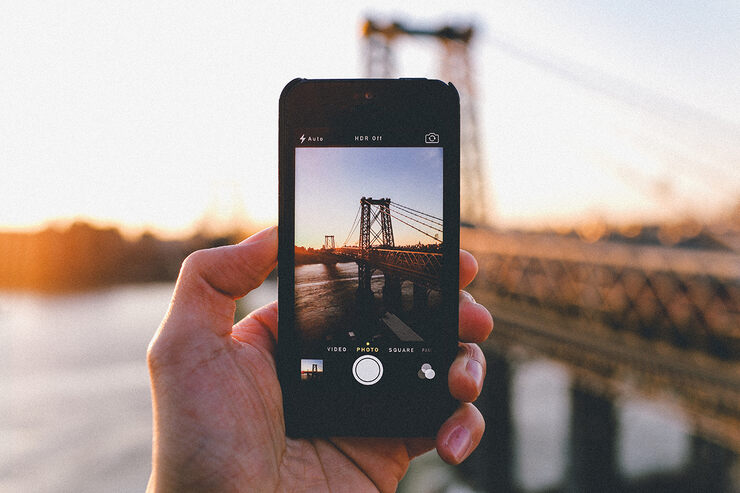 Это позволит вам вставлять свои фотографии в приложения Office. Обратите внимание, что будут применяться стандартные тарифы на данные и роуминг.
Это позволит вам вставлять свои фотографии в приложения Office. Обратите внимание, что будут применяться стандартные тарифы на данные и роуминг.
Дополнительные сведения см. в разделе Рисунки, диаграммы и таблицы.
500+ лучших фотографий телефона [HD]
500+ лучших фотографий телефона [HD] | Скачать бесплатные изображения на UNSPLASH- A Photophotos 10K
- А.
мобильный телефон
старый телефон
ноутбук
компьютер
мобильный телефон
share price
stats
Hd phone wallpapers
tech
technology
Hd iphone wallpapers
hands
amir
hand
float
Hd screen wallpapers
bali
indonesia
People images & изображения
мобильный телефон
электроника
Коричневый фон
информационный бюллетень
электронный маркетинг
HD обои для компьютера
Городские обои Hd
Обои Hd
Городские
Сингапур
Маршалл
Поезд
–––– –––– –––– – –––– – –––– ––– –––– – – –– ––– –– –––– – –.

Винтажные фоны
Минимальный
HD Retro Wallpapers
Social
Кольцо
онлайн
People Изображения и картинки
Текстовые сообщения
Красовые
Fashion
0002 flash photographyunited kingdom
bath
mobile
marketing
neonbrand digital marketing
united states
Creative images
painting
mockup
bruges
belgium
s20 ultra
wellness
mock
Hd iphone x wallpapers
Связанные коллекции
Телефон
445 фото · Куратор AlessioТелефон Обои
1.2K Фотографии · Куратор Джереми БекТелефон
284 Фотографии · Куратор Cyber RobinВулкановые картинки и изображения
HD Pattern
.мобильный телефон
цена акции
статистика
социальные сети
кольцо
онлайн
красочный
мода
фото
Marketing
Neonbrand Digital Marketing
Соединенные Штаты
Newsletter
Электронный маркетинг
HD Computer Walpapers
HD City Wallpapers
HD Wallpaper Винтажные фоны
минимальный
HD ретро обои
Люди изображения и картинки
бизнес
текстовые сообщения
рука
Float
HD Экранные обои
Bali
Индонезия
People Изображения и картин обои
Hd абстрактные обои
–––– –––– –––– – –––– ––––– –– – –– –––– – – –– ––– –– –– –– – –.

HD обои для телефона
tech
technology
Hd iphone wallpapers
hands
amir
united kingdom
bath
mobile
mobile phone
electronics
Brown backgrounds
Related collections
Phone
445 photos · Куратор АлессиоОбои для телефона
1.2k фото · Куратор Джереми Бектелефон
284 фото · Куратор Cyber Robinbruges
belgium
s20 ultra
wellness
mock
Hd iphone x wallpapers
Unsplash logoUnsplash+In collaboration with Ave Calvar
Unsplash+
Unlock
cell phone
share price
stats
Quino Al
Винтажные фоны
минимальный
Hd ретро обои
–––– –––– –––– – –––– – –––– –– – –– –––– – – –– ––– –– –––– – –.
Rahul Chakraborty
Hd phone wallpapers
tech
technology
Priscilla Du Preez
social
ring
online
NordWood Themes
People images & pictures
business
texting
Amir Hanna
Hd обои для iphone
руки
amir
Логотип UnsplashUnsplash+В сотрудничестве с Иваной Кажиной
Unsplash+
разблокировка
Красочные
Fashion
Flash Photography
Neil Soni
Hand
Float
HD Screen Walpapers
Mobil
Kenny
Kenny
Kenny
.




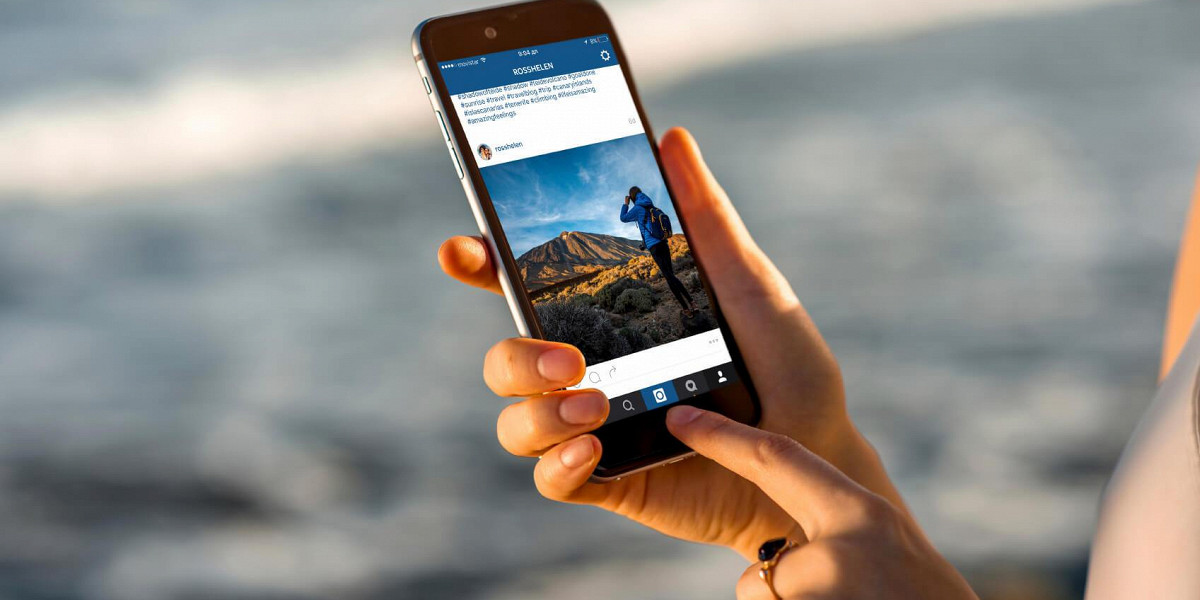

 Эта опция даст вам однократный доступ к этой функции, и вы будете получать это приглашение каждый раз, когда будете обращаться к этой функции.
Эта опция даст вам однократный доступ к этой функции, и вы будете получать это приглашение каждый раз, когда будете обращаться к этой функции. Вы можете изменить это, перейдя в Настройки на своем мобильном устройстве и активировав эту функцию.
Вы можете изменить это, перейдя в Настройки на своем мобильном устройстве и активировав эту функцию.


